7 herramientas para cifrar/descifrar y proteger archivos con contraseña en Linux
El cifrado es el proceso de codificar archivos de tal manera que sólo aquellos que estén autorizados puedan acceder a ellos. La humanidad ha estado utilizando el cifrado durante siglos, incluso cuando las computadoras no existían. Durante la guerra, transmitían algún tipo de mensaje que sólo su tribu o aquellos interesados podían entender.
La distribución de Linux proporciona algunas herramientas estándar de cifrado/descifrado que pueden resultar útiles en ocasiones. Aquí, en este artículo, hemos cubierto 7 de estas herramientas con ejemplos estándar adecuados, que le ayudarán a cifrar, descifrar y proteger con contraseña sus archivos.
Si estás interesado en saber cómo generar una contraseña aleatoria desde la línea de comandos de Linux, lee el siguiente artículo:
1. GnuPG
GnuPG significa GNU Privacy Guard y a menudo se le llama GPG, que es una colección de software criptográfico. Escrito por el Proyecto GNU en lenguaje de programación C. La última versión estable es 2.0.27.
En la mayoría de las distribuciones de Linux actuales, el paquete gnupg viene de forma predeterminada; si no está instalado, puede apt o yum desde el repositorio.
sudo apt-get install gnupg
yum install gnupg
Tenemos un archivo de texto (tecmint.txt) ubicado en ~/Desktop/Tecmint/, que se utilizará en los ejemplos que siguen a este artículo.
Antes de continuar, verifique el contenido del archivo de texto.
cat ~/Desktop/Tecmint/tecmint.txt

Ahora cifre el archivo tecmint.txt usando gpg. Tan pronto como ejecute el comando gpg con la opción -c (cifrado solo con cifrado simétrico), se creará un archivo tecmint.txt.gpg. Puede enumerar el contenido del directorio para verificar.
gpg -c ~/Desktop/Tecmint/tecmint.txt
ls -l ~/Desktop/Tecmint

Nota: ingrese Paraphrase dos veces para cifrar el archivo proporcionado. El cifrado anterior se realizó automáticamente con el algoritmo de cifrado CAST5. Opcionalmente, puede especificar un algoritmo diferente.
Para ver todos los algoritmos de cifrado presentes, puede disparar.
gpg --version

Ahora, si desea descifrar el archivo cifrado anteriormente, puede usar el siguiente comando, pero antes de comenzar a descifrar, primero eliminaremos el archivo original, es decir, tecmint.txt y dejaremos el archivo cifrado. tecmint.txt.gpg intacto.
rm ~/Desktop/Tecmint/tecmint.txt
gpg ~/Desktop/Tecmint/tecmint.txt.gpg

Nota: Debe proporcionar la misma contraseña que proporcionó en el cifrado para descifrarlo cuando se le solicite.
2. bcrypt
bcrypt es una función de derivación de claves que se basa en el cifrado Blowfish. El cifrado Blowfish no se recomienda desde el momento en que se pensó que el algoritmo de cifrado podía ser atacado.
Si no ha instalado bcrypt, puede apt o yum el paquete requerido.
sudo apt-get install bcrypt
yum install bcrypt
Cifre el archivo usando bcrypt.
bcrypt ~/Desktop/Tecmint/tecmint.txt
Tan pronto como ejecute el comando anterior, se crea un nuevo nombre de archivo texmint.txt.bfe y se reemplaza el archivo original tecmint.txt.
Descifre el archivo usando bcrypt.
bcrypt tecmint.txt.bfe
Nota: bcrypt no tiene una forma segura de cifrado y, por lo tanto, su soporte se ha deshabilitado al menos en Debian Jessie.
3. cripta
Diseñado como reemplazo de UNIX crypt, ccrypt es una utilidad para el cifrado y descifrado de archivos y secuencias. Utiliza el cifrado Rijndael.
Si no ha instalado ccrypt, puede hacerlo con apt o yum.
sudo apt-get install ccrypt
yum install ccrypt
Cifre un archivo usando ccrypt. Utiliza ccencrypt para cifrar y ccdecrypt para descifrar. Es importante tener en cuenta que durante el cifrado, el archivo original (tecmint.txt) se reemplaza por (tecmint.txt.cpt), y durante el descifrado, el archivo cifrado (tecmint.txt.cpt) se reemplaza por el archivo original (tecmint.txt). Es posible que desee utilizar el comando ls para comprobar esto.
Cifre un archivo.
ccencrypt ~/Desktop/Tecmint/tecmint.txt

Descifrar un archivo.
ccdecrypt ~/Desktop/Tecmint/tecmint.txt.cpt
Proporcione la misma contraseña que proporcionó durante el cifrado para descifrarlo.

4. Cremallera
Es uno de los formatos de archivo más famosos y es tan famoso que generalmente llamamos a los archivos comprimidos archivos zip en la comunicación diaria. Utiliza el algoritmo de cifrado de flujo pkzip.
Si no ha instalado zip, es posible que desee utilizarlo como apt o yum.
sudo apt-get install zip
yum install zip
Cree un archivo zip cifrado (varios archivos agrupados) usando zip.
zip --password mypassword tecmint.zip tecmint.txt tecmint1.1txt tecmint2.txt

Aquí micontraseña es la contraseña utilizada para cifrarla. Se crea un archivo con el nombre tecmint.zip con los archivos comprimidos tecmint.txt, tecmint1.txt, y tecmint2.txt .
Descifre el archivo comprimido protegido con contraseña mediante descomprimir.
unzip tecmint.zip

Debe proporcionar la misma contraseña que proporcionó durante el cifrado.
5. Abierto
Openssl es un conjunto de herramientas criptográficas de línea de comandos que se puede utilizar para cifrar mensajes y archivos.
Es posible que desee instalar openssl si aún no está instalado.
sudo apt-get install openssl
yum install openssl
Cifre un archivo usando cifrado openssl.
openssl enc -aes-256-cbc -in ~/Desktop/Tecmint/tecmint.txt -out ~/Desktop/Tecmint/tecmint.dat

Explicación de cada opción utilizada en el comando anterior.
- enc: cifrado
- -aes-256-cbc: el algoritmo a utilizar.
- -in: ruta completa del archivo a cifrar.
- -out: ruta completa donde será descifrado.
Descifre un archivo usando openssl.
openssl enc -aes-256-cbc -d -in ~/Desktop/Tecmint/tecmint.dat > ~/Desktop/Tecmint/tecmint1.txt

6. 7 cremalleras
El muy famoso archivador 7-zip de código abierto está escrito en C++ y es capaz de comprimir y descomprimir la mayoría de los formatos de archivos conocidos.
Si no ha instalado 7-zip, es posible que desee utilizarlo con apt o yum.
sudo apt-get install p7zip-full
yum install p7zip-full
Comprima archivos en zip usando 7-zip y cifrelos.
7za a -tzip -p -mem=AES256 tecmint.zip tecmint.txt tecmint1.txt

Descomprima el archivo zip cifrado usando 7-zip.
7za e tecmint.zip

Nota: proporcione la misma contraseña durante todo el proceso de cifrado y descifrado cuando se le solicite.
Todas las herramientas que hemos utilizado hasta ahora se basan en comandos. Nautilus proporciona una herramienta de cifrado basada en GUI que le ayudará a cifrar/descifrar archivos mediante una interfaz gráfica.
7. Utilidad de cifrado Nautilus
Pasos para cifrar archivos en la GUI utilizando la utilidad de cifrado Nautilus.
Cifrado de archivos en GUI
1. Haga clic derecho en el archivo que desea cifrar.
2. Seleccione el formato para comprimir y proporcione la ubicación para guardar. Proporcione también la contraseña para cifrar.

3. Observe el mensaje: zip cifrado creado correctamente.

El descifrado de archivos en GUI
1. Intente abrir el zip en la GUI. Observe el ICONO DE BLOQUEO al lado del archivo. Le pedirá una contraseña, ingrésela.
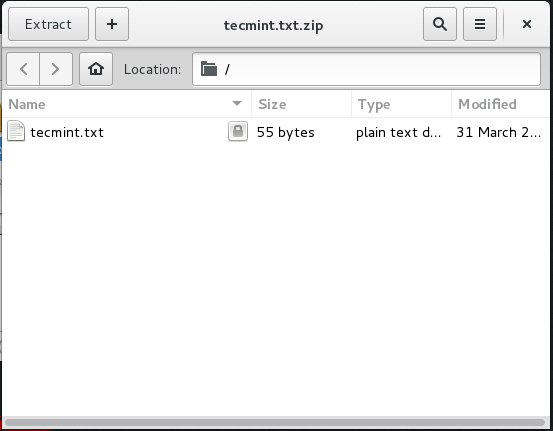
2. Cuando tenga éxito, abrirá el archivo.

Eso es todo por ahora. Estaré aquí nuevamente con otro tema interesante. Hasta entonces, estad atentos y conectados a Tecmint. No olvide brindarnos sus valiosos comentarios en los comentarios a continuación. Dale me gusta y compártenos y ayúdanos a difundirnos.